App per autotune
Sei un appassionato di musica Trap, hai appena scritto un testo e ora vorresti cantarlo su una base, proprio come fanno i tuoi artisti preferiti; tuttavia non sei molto intonato e stai cercando degli strumenti in grado di farti ottenere ugualmente un buon lavoro. Hai dunque pensato di cercare delle applicazioni per l’autotune, da usare direttamente sul tuo smartphone o sul tuo tablet per “correggere” le tue registrazioni, ma le ricerche che hai fatto finora non hanno dato l’esito sperato.
Le cose stanno in questo modo, dico bene? Allora non ti preoccupare: se vuoi, posso aiutarti io a trovare le soluzioni più adatte a te. Se, infatti, mi dedichi qualche minuto del tuo tempo libero, posso illustrarti alcune app per autotune che ti permetteranno di sfruttare l’effetto in questione per eseguire delle leggere correzioni alle note vocali e ottenere particolari linee melodiche del genere Trap.
Come dici? È proprio quello che cercavi? In tal caso, mettiti comodo, dai un’occhiata alle applicazioni che sto per proporti, scegli quella che ti sembra più adatta a te e utilizzala seguendo le indicazioni che sto per darti. A me non resta altro da fare, se non augurarti una buona lettura e un buon divertimento!
Indice
Informazioni preliminari

Se vuoi ottenere ottimi o addirittura eccellenti risultati in ambito musicale – inutile girarci troppo attorno – servono strumenti professionali, partendo dal microfono fino ad arrivare ai software. Tuttavia, per iniziare o in fasi semi–professionali, le applicazioni presenti in questo articolo saranno più che valide.
Conoscendo il loro funzionamento e acquisendone dimestichezza, potrai ottenere risultati più che soddisfacenti ma, soprattutto, ti potrai esercitare con la tua passione musicale fino a raggiungere, te lo auguro, la maturità tecnica e stilistica necessaria per il passaggio agli strumenti più professionali. A breve, ti mostrerò delle app per autotune gratis e a pagamento compatibili sia con device Android che con iPhone/iPad, così che tu possa avere un’ampia scelta e individuare lo strumento più adatto alle tue necessità. Buona fortuna!
App per autotune gratis
In questa parte ti mostrerò quelle che a mio modesto avviso sono le migliori app per autotune gratis che puoi trovare sulla piazza. Sono tutte scaricabili gratuitamente, anche se alcune offrono la possibilità di sottoscrivere un abbonamento mensile o annuale per sbloccare funzionalità aggiuntive. Buona continuazione!
Voloco (Android/iOS/iPadOS)
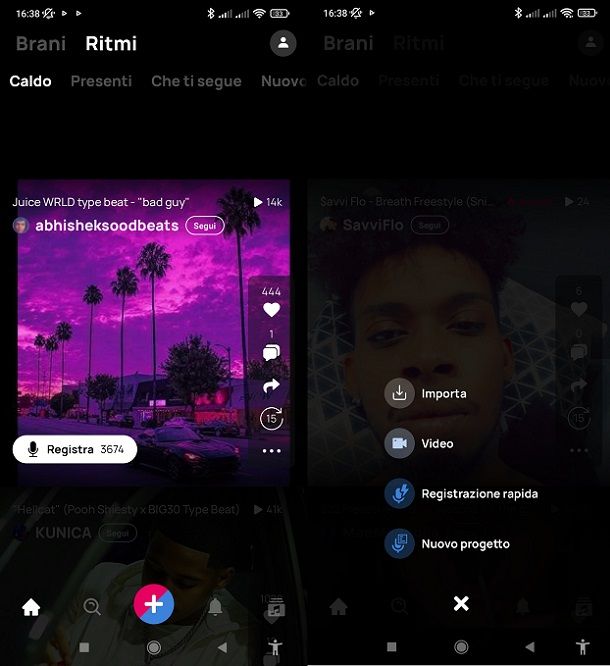
Voloco è un’app che permette di registrare tracce vocali, con o senza base musicale, aggiungere e mixare effetti, tra cui l’autotune, e consente di condividere facilmente i lavori realizzati su tutti i social. Una particolarità è, senza dubbio, poter registrare audio oppure filmare un video della propria esibizione. L’app è disponibile sia su Android (anche su store alternativi) che su iOS/iPadOS.
La versione Premium consente di sbloccare tutti gli effetti disponibili, modificare le registrazioni, esportare i file in formato WAV e di cambiare preimpostazioni con un tocco. Voloco rimane comunque godibile anche in versione gratuita offrendo una vasta quantità di beat ed effetti basilari che, se impostati bene, riescono a dare ottimi risultati.
Una volta scaricata e installata, apri l’applicazione e pigia sul pulsante Acconsento per dare il tuo consenso al trattamento dei dati. A questo punto, puoi decidere di effettuare l’accesso tramite il account Google, account Facebook oppure tramite il tuo numero di telefono.
Ora l’app ti chiede di scegliere il tuo username, ad ogni modo, te ne propone anche uno casuale e se questo ti può andare bene, lascialo pure e pigia su Continua. Ora pigia per altre due volte su Continua per completare il breve tutorial iniziale. Fatto ciò, l’app ti propone di sottoscrivere l’abbonamento Premium al costo di 64,99 euro all’anno o a 12,99 euro al mese. Se per ora vuoi provare la versione gratuita, premi pure sulla X in alto a sinistra per cominciare a usare l’app.
In questa fase, l’app ti consiglia di utilizzare cuffie o auricolari cablati o anche Bluetooth e, una volta letto tutto quanto, pigia su Continua e poi su Inizia a registrare. A questo punto l’app ti guiderà nel fare la tua prima registrazione. Non ti resta altro che seguire tutte le istruzioni che trovi a schermo per fare una prima bozza.
L’app si presenta molto intuitiva mostrando i brani popolari, registrati e pubblicati da altri utenti, e il ritmo di Voloco, ossia tutte le basi musicali che si possono utilizzare. In basso trovi la sezione Scopri (quella contraddistinta dalla lente di ingrandimento in basso), per visualizzare brani e basi, e la sezione Libreria (posizionata in basso a destra), dove potrai riascoltare tutte le tue registrazioni.
Detto ciò, è giunto il momento di vedere come registrare la tua prima, vera e propria traccia. Il mio consiglio (tra l’altro te lo ha consigliato anche l’app poco fa) è di inserire un paio di cuffie dotate di microfono, è indispensabile se vuoi ascoltare la base musicale mentre registri. Per creare una nuova traccia, premi sul pulsante rotondo con il simbolo (+) e poi pigia su Nuovo progetto. Ti illustro qui di seguito, brevemente, come utilizzare le numerose funzioni di questa applicazione.
- Chiave — dove puoi impostare la chiave (in lingua inglese C, D, E, F, G, A, B e i rispettivi diesis/bemolle, che puoi tradurre partendo da C = Do), la scala (Maggiore, Minore, Pentatonica Maggiore, Pentatonica Minore, Blues, Armonica Minore, Armonia Intera, Cromatica e Solo intonazione) e, infine, il Ritmo arpeggio (ossia i BPM). Se hai scelto una base musicale, queste impostazioni verranno regolate automaticamente, ma sei libero di cambiarle a tuo piacimento.
- Effetti — in versione gratuita potrai scegliere tra gli effetti del pacchetto Starter, ossia Accordatore intenso (un autotune molto marcato), Accordatore naturale (un autotune più leggero), Super Vocoder (effetto Talkbox), Grande coro (per un effetto “cori) e Nessun effetto.
- Mix (Compressore) — tra le impostazioni c’è Ignora, Rap che offre una compressione vocale completa, Pop che rende profonda la gamma medio-bassa e lascia nitida quella più alta, Modera che offre un effetto leggero adatto a molte voci, Compressione parallela che unisce l’audio compresso e quello non compresso per ottenere una voce più chiara ma anche più potente e infine c’è Blasted ed è una compressione intensa che è adatta a tracce molto forti.
- EQ/Riverbero — qui trovi, in basso, il menu Equalizzatore (al suo interno ci sono varie impostazioni: Ignora, Scoop di media distanza, Luminosità, Boost basso e alto, Chiarezza vocale e Telefono) e, infine, il menu Riverbero (al suo interno ci sono varie impostazioni: Ignora, Ampiezza Stereo, Stanza ampia, Piccolo club, Lungo e stretto e Cattedrale).
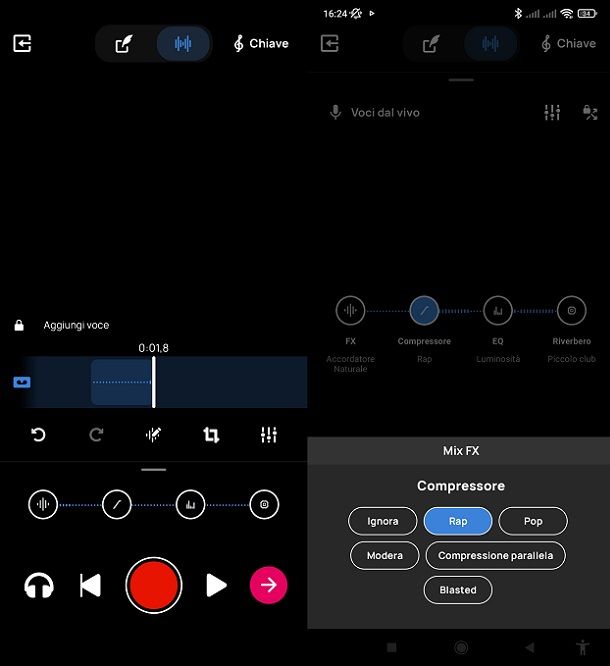
La cosa importante da fare è impostare tutti gli effetti e i vari parametri nel migliore dei modi prima di iniziare a registrare, in quanto, almeno in versione gratuita, Voloco non permette di modificare nulla una volta terminata la registrazione.
Per importare una base musicale mentre stai per registrare, premi sul pulsante con il simbolo (+) in basso a destra e pigia su Naviga. Se vuoi scegliere un beat tra quelli disponibili nell’app, premi sul pulsante Il ritmo di Voloco. Una volta importata la base che preferisci e dopo aver regolato tutte le varie impostazioni, premi sul pulsante a forma di cerchio rosso posizionato al centro dello schermo, per iniziare la registrazione (la base verrà riprodotta automaticamente partendo dal punto che preferisci).
Quando avrai terminato la registrazione, premi sul pulsante con la freccia verso destra, se vuoi ottenere la traccia finale. A questo punto pigia su Download per scaricarla sul tuo dispositivo o su Pubblica per condividerla sui social. Infine, se non sei soddisfatto della tua registrazione, torna indietro e premi sul pulsante Scartare.
Rapchat (Android/iOS/iPadOS)
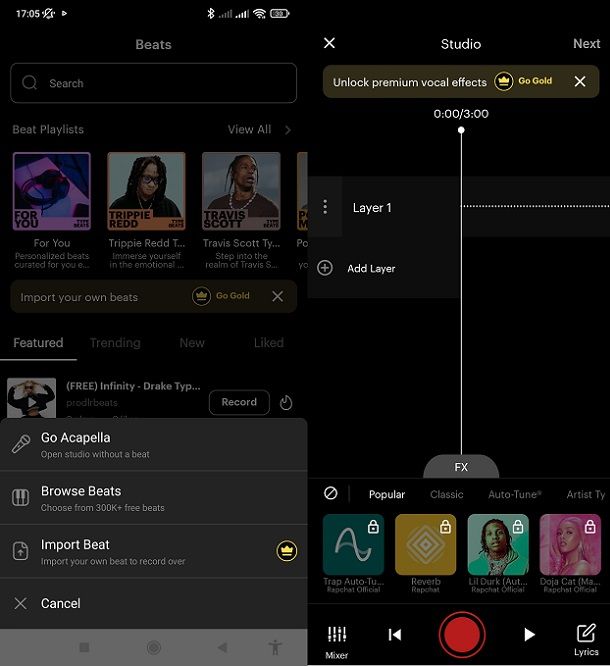
Un’altra app di cui ti voglio parlare, è Rapchat che è disponibile sia su Android (anche su store alternativi) che su iOS/iPadOS. Grazie a questa applicazione puoi cantare, registrare la tua voce e fare le dovute modifiche grazie agli effetti speciali. Ti spiego ora brevemente come puoi usarla.
Una volta scaricata e installata, aprila e pigia su Get Started in basso per cominciare a usare l’app. Ora l’app ti chiede di effettuare l’accesso inserendo il tuo nome reale e un username ed eseguendo poi l’accesso tramite il tuo account Google. A questo punto ti vengono poste alcune domande su come sei venuto a conoscenza dell’app e per cosa vuoi utilizzarla. Rispondi a tutte le domande e pigia sempre su Continue per andare avanti. Una volta finito, l’app ti propone l’abbonamento alla versione GOLD al costo di 8,99 euro per un mese o al costo di 45,99 euro all’anno. Se vuoi provare la versione gratuita, pigia sulla X in alto a destra.
A questo punto ti dovresti ritrovare nella schermata principale dell’app nella quale puoi consultare molti brani caricati da altri utenti. Puoi consultarli nella sezione Featured, Trend, New e se pigi sul simbolo della fiamma in corrispondenza di un brano, allora lo salverai nella sezione Liked.
Se vuoi invece cominciare a effettuare la tua prima registrazione, allora pigia sul simbolo del microfono nella barra in basso e seleziona poi la voce Start New Project. Ora puoi scegliere tra Go Acappella che ti permette di registrare senza una base, Browse Beats che ti dà la possibilità di utilizzare migliaia di basi integrate nell’app e anche Import Beat che ti consente di importare un brano che hai salvato localmente (quest’ultima funzione è disponibile solo con account GOLD).
Fatte le tue scelte, ti dovresti ora ritrovare davanti alla schermata in cui puoi cominciare a produrre la tua musica. In basso a sinistra trovi l’icona Mixer e questa ti permette di regolare i volumi della tua voce e della base. Sulla sinistra trovi poi Layer 1 e Add Layer e grazie a queste funzioni puoi aggiungere livelli di audio e sovrapporli creando la giusta armonia.
Come puoi notare, molte funzioni sono disponibili solo con la versione a pagamento, come ad esempio la funzione Reverb o Chorus. Ad ogni modo, per fare qualche registrazione a livello amatoriale, la versione gratuita va più che bene. A tal proposito, per cominciare poi a registrare è sufficiente premere sul grande pulsante rosso posto al centro e premerlo nuovamente alla fine della registrazione. A lavoro ultimato, per salvare il tutto è poi sufficiente pigiare su Next e poi su Publish Song per renderla pubblica o per salvarla privatamente o su Invite Collaborators per invitare un amico ad ascoltare il tuo brano.
Rap Fame (Android/iOS/iPadOS)
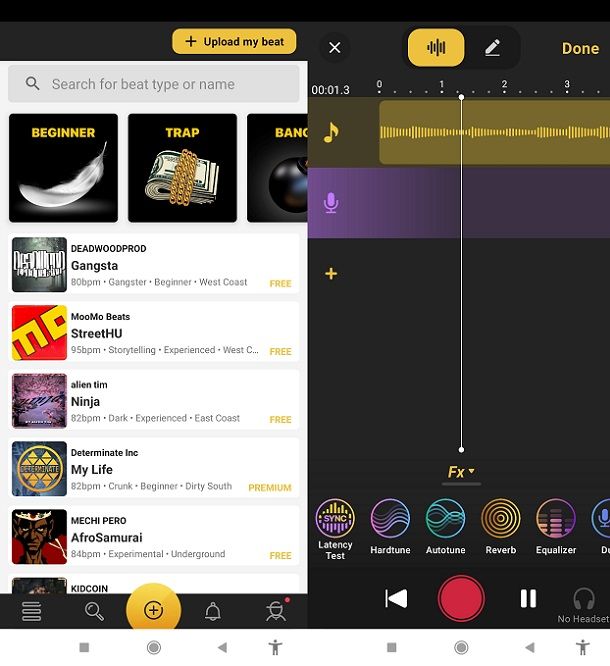
Un’altra ottima app per cantare con autotune è Rap Fame che è disponibile sia su Android (anche su store alternativi) che su iOS/iPadOS e ora ti spiego cosa puoi fare e ottenere con quest’applicazione.
Una volta che hai scaricato e installato l’app, aprila e seleziona lo scopo per cui vuoi utilizzare l’app tra Learn How to Rap, Record Tracks, Promote My Music, Sell Beats e Have Fun. Fatte le tue scelte, pigia su CONTINUE.
Ora manda avanti il breve tutorial iniziale pigiando su NEXT, OK COOL e infine premi sulla X in alto a sinistra per saltare la sottoscrizione alla versione PRO a pagamento al costo di 1,99 euro alla settimana.
Fatto tutto ciò, pigia su OPEN STUDIO e dovresti ora ritrovarti già nella schermata principale dell’app. Da qui puoi consultare diversi brani che trovi già integrati all’interno dell’app. Naturalmente, puoi ascoltare e modificare gratuitamente solo quelli contraddistinti dalla dicitura FREE.
A questo punto, se vuoi cominciare a effettuare la tua prima registrazione, pigia sul pulsante (+) nella barra in basso e seleziona poi Record Audio. Scegli ora il brano sul quale vuoi effettuare la tua registrazione e pigia su SELECT. Fatto ciò, ti ritrovi già nella schermata dalla quale puoi effettuare tutte le modifiche al tuo brano. Per cominciare a registrare la tua voce, fai tap sul pulsante rosso che trovi in basso al centro e se hai bisogno di aggiungere un’altra voce o un altro suono, magari come sottofondo, pigia sul pulsante (+) che trovi sulla sinistra per aggiungere un’altra voce.
Per regolare i volumi del brano e delle voci, puoi selezionare il pulsante Volume in basso a sinistra. Da qui hai la possibilità di aumentare o diminuire il livello del volume di ogni singola traccia audio, fino a quando non otterrai il risultato sperato. Ci sono ovviamente tante altre funzionalità nell’app, come Hardtune, Autotune, Reverb, Equalizer e molte altre.
Una volta che hai completato tutto il tuo lavoro, pigia su Next in alto a destra, dai un nome al tuo brano e poi decidi se salvare il tuo file localmente, pigiando su SAVE TO DRAFTS (PRIVATELY) oppure se renderlo da subito pubblico, pigiando su GET YOUR TRACK HEARD.
Altre app per autotune
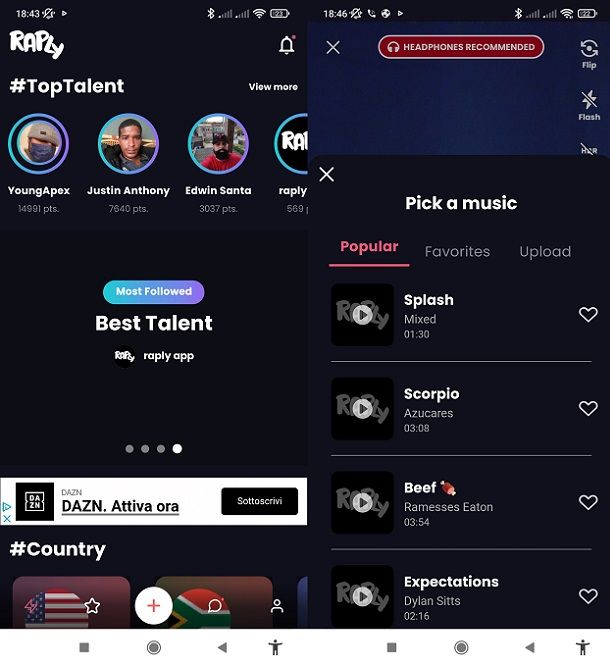
Oltre alle applicazioni che ti ho mostrato in precedenza, ci sono altre app per autotune, sia gratuite che a pagamento, in caso stessi cercando altro o qualcosa di più professionale. Ecco, dunque, un’altra lista di app interessanti che potrebbero fare al caso tuo.
- Raply (Android) — si tratta di un’altra ottima applicazione che ti dà la possibilità di ascoltare e modificare numerosi brani gratuitamente. Puoi anche aggiungere la tua voce, registrare video e pubblicare il tutto per renderlo accessibile ad altri utenti.
- VocaLive (iOS/iPadOS) — gratuita, offre parecchi effetti e preset, nonché tante impostazioni e parametri di mixer per ottenere risultati più professionali.
- Voice Synth (iOS/iPadOS) — disponibile al prezzo di 12,99 euro (manuale d’uso approfondito incluso), rappresenta un investimento che offre tanto, a partire dai più di 250 preset fino ad arrivare a effetti estremamente personalizzabili o, addirittura, al sound design. Ebbene sì, grazie al Play–By–Voice, puoi rendere la tua voce uno strumento musicale, che può essere una chitarra rock o un organo da chiesa, insomma, sperimentare è d’obbligo.
App per autotune per PC
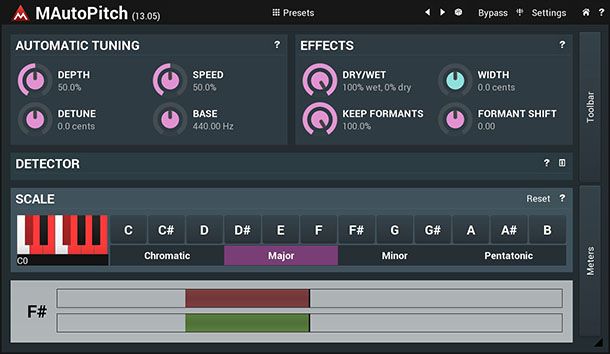
Per ottenere risultati veramente professionali, avrai bisogno dei programmi adeguati. A tal proposito, puoi leggere il mio articolo sui programmi per fare beat e avere le idee più chiare su questa tipologia di strumenti.
Questi programmi ti consentono non solo di creare beat, ma anche di gestire e modificare le tracce vocali. A essi si possono aggiungere dei plugin o, per meglio dire, dei VST (Virtual Studio Technology). Pertanto, di seguito troverai una lista di VST gratuiti per ottenere un effetto autotune professionale.
- MAutoPitch (Windows/macOS) — impossibile non citarlo, utilizzato anche da Deadmau5, questo plugin fa parte del pacchetto MFreeFXBundle che contiene al suo interno più di 30 VST utilissimi e davvero di ottima qualità. Se vuoi un consiglio, per ottenere un autotune marcato come in molte tracce della trap, ti basta aumentare il parametro Speed a livelli alti per avere una transizione rapida tra una nota e l’altra, ottenendo così un’evidente correzione della tonalità.
- Graillon 2 (Windows/macOS/Linux) — altro plugin molto potente ed efficiente, spesso basta soltanto applicarlo a una traccia vocale per avere una buona correzione delle note. Al suo interno trovi comandi interessanti per impostare una correzione di Pitch a regola d’arte, nonché parametri come il Bitcrusher per ottenere effetti distorti. Come detto prima, per un autotune marcato ti serve aumentare il parametro di velocità di transizione delle note che, in questo plugin, viene chiamato Inertia.
- GSnap (Windows) — fa il suo dovere in due modi: Fixed mode, utilizzando chiave e scala da te impostati o MIDI mode che prende le note corrette in input sia suonate dal vivo (ad esempio con tastiera MIDI), sia da sequenze pre-programmate. In entrambi i casi si possono ottenere ottimi risultati e, anche qui, trovi il parametro Speed per avere un autotune marcato.

Autore
Salvatore Aranzulla
Salvatore Aranzulla è il blogger e divulgatore informatico più letto in Italia. Noto per aver scoperto delle vulnerabilità nei siti di Google e Microsoft. Collabora con riviste di informatica e cura la rubrica tecnologica del quotidiano Il Messaggero. È il fondatore di Aranzulla.it, uno dei trenta siti più visitati d'Italia, nel quale risponde con semplicità a migliaia di dubbi di tipo informatico. Ha pubblicato per Mondadori e Mondadori Informatica.






